- Interneta savienojumu apvienošana operētājsistēmā Windows 10 nodrošinās efektīvāku un stabilāku datplūsmu.
- Tam ir vienkārša metode, kas vienkārši pareizi izmanto sistēmas resursus.
- Izmantojot īpašu karsto punktu programmu, var iegūt arī nevainojamus rezultātus, tāpēc izmēģiniet to.
- Slodzes līdzsvarošanas maršrutētāji to dara pēc sava dizaina, taču jums būs nepieciešami ieguldījumi.

Šī programmatūra novērsīs izplatītākās datora kļūdas, pasargās jūs no failu zaudēšanas, ļaunprātīgas programmatūras, aparatūras kļūmes un optimizēs datoru maksimālai veiktspējai. Labojiet datora problēmas un noņemiet vīrusus tūlīt ar trim vienkāršām darbībām
- Lejupielādējiet Restoro datoru labošanas rīku kas nāk ar patentēto tehnoloģiju (patents pieejams šeit).
- Klikšķis Sāciet skenēšanu lai atrastu Windows problēmas, kas varētu izraisīt problēmas ar datoru.
- Klikšķis Labot visu lai novērstu problēmas, kas ietekmē datora drošību un veiktspēju
- Restoro ir lejupielādējis 0 lasītāji šomēnes.
Pieņemsim, ka jums ir divi maršrutētāji no diviem dažādiem interneta pakalpojumu sniedzējiem un vēlaties tos apvienot joslas platums.
Vai arī ir bezvadu un LAN tīklā no diviem dažādiem avotiem un vēlas, lai viņi strādā kā viens. Nu, tas ir izdarāms, un tas var būt diezgan noderīgs.
Iespējas neierobežo, bet mēs rezultāts vienmēr ir vienāds: ātrāks savienojums.
Ir dažādi veidi, kā to izdarīt, apvienojot divus interneta savienojumus Windows 10. Mēs noteikti pievienojām tos zemāk, kopā ar dažiem paskaidrojumiem.
Kā Windows 10 var apvienot 2 interneta savienojumus?
- Izmantojiet sistēmas resursus
- Izmantojiet īpašu karsto punktu programmu
- Izmēģiniet ar slodzes līdzsvarošanas maršrutētāju
1. Izmantojiet sistēmas resursus
- Windows meklēšanas joslā ierakstiet kontrole un atvērts Vadības panelis no rezultātiem.
- Izvēlieties Tīkls un internets.
- Atvērt Tīkla un koplietošanas centrs un atlasiet Mainiet adaptera iestatījumus.
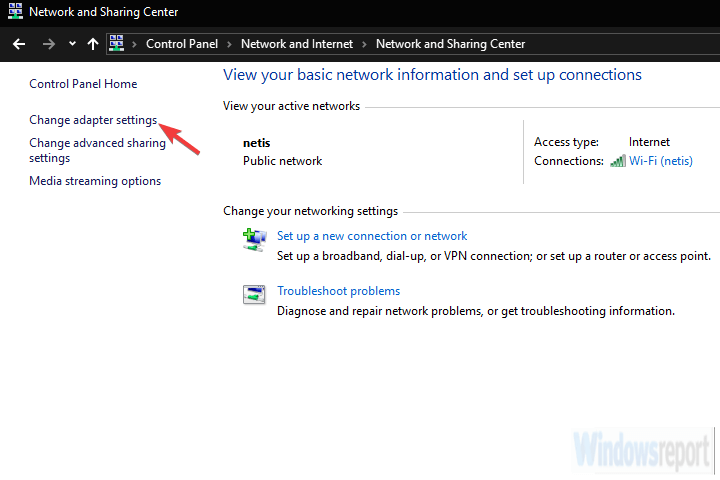
- Ar peles labo pogu noklikšķiniet uz aktīvā interneta savienojuma un atveriet Rekvizīti.
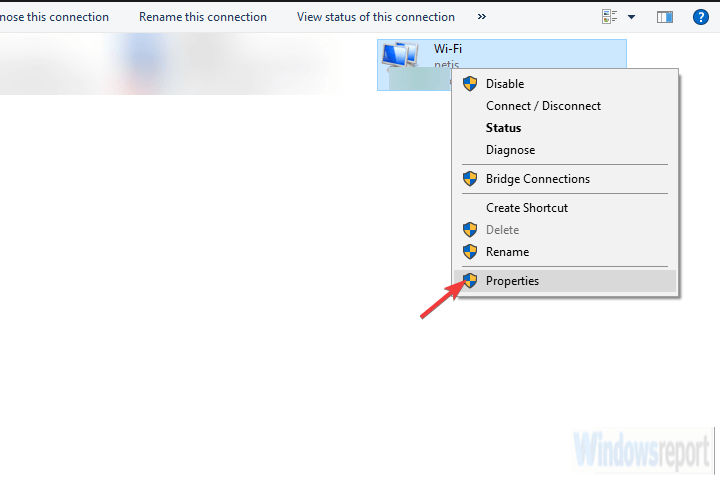
- Izcelt Interneta protokola TCP / IP 4. versija un noklikšķiniet Rekvizīti.
- Klikšķis Papildu.
- Noņemiet atzīmi no Automātiska metrika lodziņā un ievadiet 15 iekš Saskarnes metrika laukā.
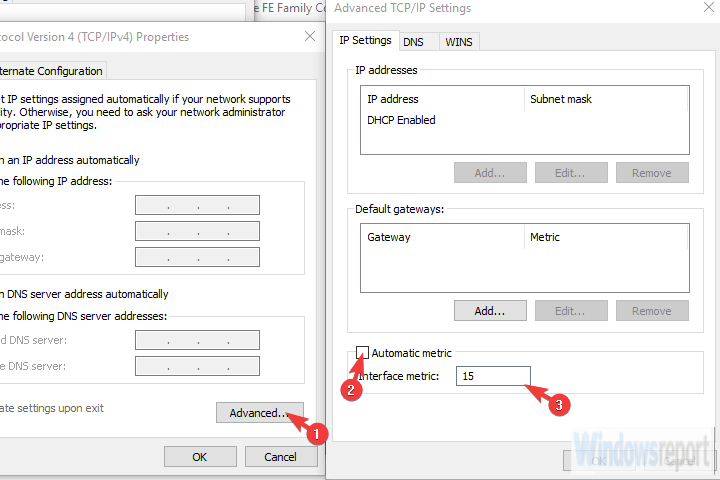
- Apstipriniet izmaiņas un atkārtojiet to visiem savienojumiem.
- Atvienojiet abus savienojumus un restartējiet datoru.
- Savienojiet abus savienojumus un meklējiet uzlabojumus.
Pirmajai divu interneta savienojumu apvienošanas metodei nav nepieciešama trešo pušu programmatūra vai īpaša aparatūra.
Izmantojot pāris kniebienus, jūs varat apvienot divus atsevišķus interneta savienojumus vai, alternatīvi, tos savienot.
Tātad faktiski ir divas metodes, kuras var izmantot jebkurā Windows datorā, lai apvienotu divus savienojumus vienā.
Pirmā metode attiecas uz izvairīšanos no metrisko vērtību aprēķināšanas, ko veic sistēma. Ko tas nozīmē?
Nu, ja jums vienlaikus ir divi savienojumi, Windows izmantos automātisko metrisko vērtību, lai noteiktu, kurš savienojums ir efektīvāks, un turas pie tā.
Otrais savienojums paliks kā rezerves, ja primārais atvienojas vai ievērojami samazinās metriku.
Otrā metode attiecas tikai uz diviem LAN / WAN savienojumiem, un tā galvenokārt apvieno abus savienojumus divjoslu platumam. Lai to iestatītu, rīkojieties šādi:
- Virzieties uz Vadības panelis, atlasietTīkls un internets, pēc tam noklikšķiniet uz Tīkla un koplietošanas centrs un atlasietMainiet adaptera iestatījumus.
- nospiediet un turiet CTRL un noklikšķiniet uz abiem savienojumiem, lai tos izceltu.
- Ar peles labo pogu noklikšķiniet uz viena no savienojumiem un izvēlieties Tiltu savienojumi.
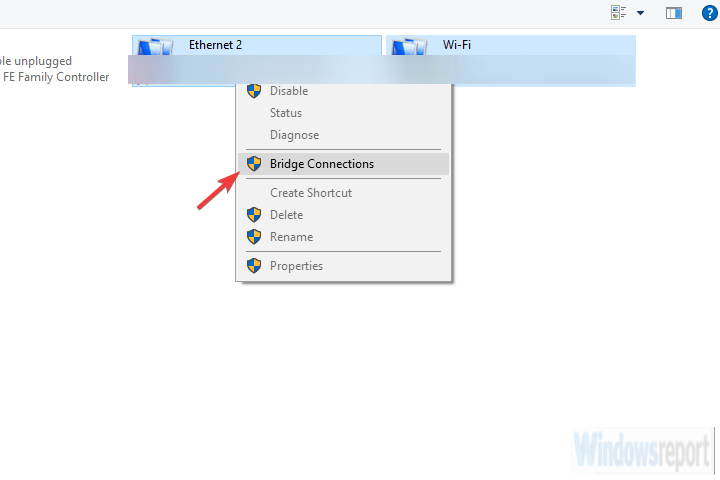
2. Izmantojiet īpašu karsto punktu programmu
Dažreiz sistēmas resursi neatbilst prasībām, un jūs aizķersieties ar trešās puses lietotni.
Izmantojot nesistēmas programmatūru kaut kam tik vienkāršam, kā tas varētu izrādīties mazliet dīvaini, taču daudzi lietotāji nevarēja izmantot nevienu no diviem veidiem no pirmās metodes.
Viņi nolēma izmantot trešās puses lietotni. Ja tas tā ir arī ar jums, mēs varam ieteikt tālāk norādīto rīku kā darba rīku.
Palaidiet sistēmas skenēšanu, lai atklātu iespējamās kļūdas

Lejupielādējiet Restoro
Datora labošanas rīks

Klikšķis Sāciet skenēšanu lai atrastu Windows problēmas.

Klikšķis Labot visu lai novērstu problēmas ar patentēto tehnoloģiju.
Palaidiet datora skenēšanu ar Restoro Repair Tool, lai atrastu kļūdas, kas izraisa drošības problēmas un palēninājumus. Pēc skenēšanas pabeigšanas labošanas process bojātos failus aizstās ar svaigiem Windows failiem un komponentiem.
Programmatūra ir viss vienā rīks bezvadu karstajiem punktiem, diapazona paplašināšanai un savienojuma pārveidei.
Lietojumprogramma ir diezgan intuitīva, un to ir viegli konfigurēt un izmantot. Šajā gadījumā standarta maršrutētās piekļuves vietā mēs izmantosim Bridged, lai apvienotu divus interneta savienojumus.
Pirms pāris gadiem bija divas atsevišķas lietojumprogrammas, taču tagad viss nāk vienā lietotnē.
Protams, šī ir uzlabota opcija, tāpēc bezmaksas versija to nemazinās. Lai to palaistu, būs nepieciešama MAX versija.
Lai lejupielādētu, instalētu un konfigurētu lietotni, lai savienotu divus interneta savienojumus, rīkojieties šādi:
- Lejupielādējiet lietotni no tālāk esošās saites.
- Palaidiet instalēšanas programmu.
- Pievienojiet visus savus savienojumus un izvēlieties Tilta režīms saskaņā Piekļuve tīklam.
- Tieši tā! Jūs tikko esat izmantojis visu savu savienojumu potenciālu, apvienojot tos vienā tīklājā.
⇒Iegūstiet Connectify Hotspot
3. Izmēģiniet ar slodzes līdzsvarošanas maršrutētāju
Visbeidzot, ja darbplūsmai nepieciešams uzticams un stabils savienojums, visdrošākais divu (vai pat vairāku) savienojumu apvienošanas veids ir slodzes līdzsvarošanas maršrutētājs.
Tās ir visdažādākās, un dažas pat piedāvā dažādi interneta pakalpojumu sniedzēji. TP-link-tie ir vislētākie, taču jūs varat izmantot Cisco vai UTT. Tas ir atkarīgs no jūsu vajadzībām un budžeta.
Kad esat ieguvis slodzes līdzsvarošanas maršrutētāju, procedūra ir diezgan vienkārša. Vienkārši izmantojiet WAN / LAN, lai apvienotu vairākus savienojumus.
Var būt dažas nelielas lietas, kas jādara konfigurācijas ziņā, taču jums vajadzētu būt gatavam doties dažu minūšu laikā.
Svarīgi atcerēties, ka maršrutētājam un jūsu savienotajiem interneta savienojumiem IP adreses nevar būt vienādas.
⇒ Iegūstiet slodzi līdzsvarojošu maršrutētāju
Pateicoties tam, mēs varam noslēgt šo rakstu un ceram, ka mūsu risinājumi palīdzēja jums efektīvi apvienot interneta savienojumus.
Jūs varētu interesēt arī labākie slodzes līdzsvarošanas risinājumi kas nodrošinās stabilu tīkla trafiku jūsu ierīcēm.
Ja jums ir kādi jautājumi vai ieteikumi, nekautrējieties pateikt mums komentāru sadaļā zemāk. Mēs ceram uz jums atbildi.
 Vai jums joprojām ir problēmas?Labojiet tos ar šo rīku:
Vai jums joprojām ir problēmas?Labojiet tos ar šo rīku:
- Lejupielādējiet šo datora labošanas rīku novērtēts kā lielisks vietnē TrustPilot.com (lejupielāde sākas šajā lapā).
- Klikšķis Sāciet skenēšanu lai atrastu Windows problēmas, kas varētu izraisīt problēmas ar datoru.
- Klikšķis Labot visu lai novērstu problēmas ar patentēto tehnoloģiju (Ekskluzīva atlaide mūsu lasītājiem).
Restoro ir lejupielādējis 0 lasītāji šomēnes.

![169 populārāko starpniekserveru vietņu sarakstu apkopojums [atjaunināts]](/f/b3b1efe1d0531eccd590d544edca25b7.png?width=300&height=460)